プロキシ(Proxy)設定
Proxyサーバの設定は「Device」→「Setup」→「Services」からできる。
早速設定方法を確認する。
設定方法
「Device」→「Setup」→「Services」から「サービス」の設定画面を表示する。
設定方法は見たシンプルで簡単だ。
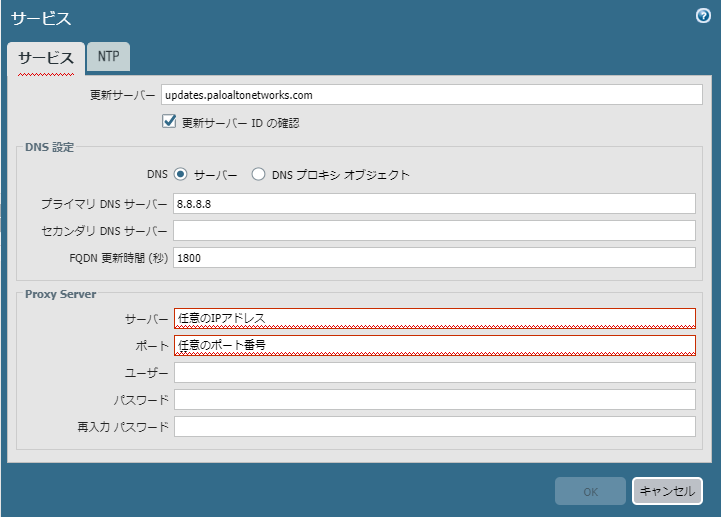
「ProxyServer」に各種設定を入力する。
ユーザ、パスワードの設定も可能だが、これは認証プロキシを設定している場合に必要な設定だ。
認証プロキシが存在しない場合には空白で問題ない。
各種設定を入力し、OKをすると、PA本体からの通信がプロキシ経由になる。
PAを通る他の端末からの通信がプロキシを経由するわけではないので、そこは分けて考えてくれ。
ここまで説明しておいてなんだが、PAシリーズはURLフィルタリングライセンスを適用することでWebフィルタリングをすることができる。
つまり、従来Proxyサーバの専売特許の一つでもWebフィルタリングを、プロキシさせるのではなく、PAシリーズで実施することが可能だ。
よってメーカー公式の見解として、Proxyサーバは必要ないと公言している。
実際、インフラからProxyサーバは消え去ろうとしている。
何故なら、Proxyサーバは、送信元IPアドレスを隠蔽してしまうこと且つ
Proxyサーバ自身のログ出力機能がよわいことから、サイバー攻撃犯罪者にとって
都合の良い隠れ蓑になっているからだ。
そしてWebフィルタリングをする上で、Proxyサーバが必要なのだから、もう必要性という点では何もないというのが実際のところである。
Proxyサーバがインフラから完全に消え去るのは時間の問題と考えていいだろう。
Paloalto PAシリーズを極める最短ルート
自宅で学習している場合は、ヤフオク!などで中古のPaloaltoファイアウォールを自己学習用に購入しておくことをオススメする。
何故ならセキュリティにおいて、概念としては理解できても、ではそれをどうすれば実装できるのかも同時に習得しておかねれば現場で活躍することはできないだろう。
しかし重要インフラに位置する機会がおおいPaloaltoファイアウォールを安易に操作するのは困難だ。
自宅環境に1台テスト用があればそれらの問題を解決できるだろう。
予算に余裕がある場合はPA220を持っておくことをおススメする。
PA200とPA220では、機能こそ同じだがハードウェア性能が全く異なるのだ。
PA200はとにかく遅いと感じるだろう。この待ち時間が学習意欲をそいでしまうならばPA220だ。
しかしPA200でもできることは同じなので、それで十分ならば安価な方がよいだろう。
PAシリーズを安価にGETする
PA-200は2018年10月31日に販売終了(EOL)になったため正規では購入できない。
しかし中古市場には安価に存在しており、入手可能だ。




コメント